Lute contra o spam com endereços personalizados do Gmail: nunca forneça seu endereço de e-mail novamente

De qualquer forma, é uma boa prática proteger seusendereço de e-mail quase com tanto cuidado quanto você guarda seu número do Seguro Social. Muitos usuários experientes da Web fazem grandes esforços, como abrir contas de email alternativas para listas de email e boletins informativos ou criar endereços de email descartáveis usando serviços como o Spam Gourmet. Mas se você é um usuário do Gmail, existe uma maneira mais fácil e flexível de controlar o fluxo de spam e incluir e-mails indesejados de forma cuidadosa em sua caixa de entrada.
Este é um oldie, mas um goodie que você pode terouvido ou visto em ação. Basicamente, você pode personalizar seu endereço Gmaill adicionando + e s ao seu endereço de e-mail e ainda receber e-mails enviados para esse endereço. Por exemplo, se o seu endereço de email era spamhater420@gmail.com, você ainda pode receber emails em spamhater420+newsletters@gmail.com ou spam.hater.420@gmail.com.
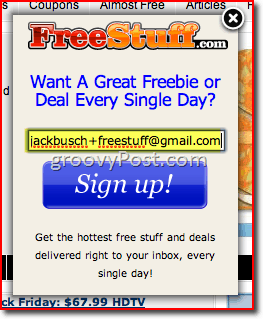
Gmail ignora os períodos e qualquer coisa depois de o sinal de +, mas ele ainda aparece no campo para: quando você recebe um email para esse endereço.
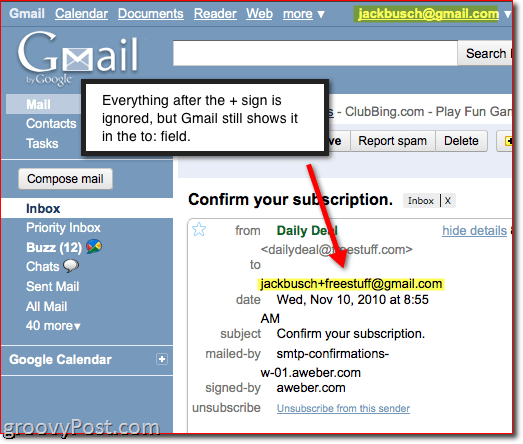
Há muito valor nisso. Por um lado, você pode rastrear o que acontece com seu endereço de e-mail depois de entregá-lo a uma empresa. Então, digamos que você forneça o endereço de e-mail spamhater420+trustmeguy@gmail.com para TrustMeGuy.com, que jura que não venderá suas informações de contato. Avanço rápido, três semanas depois, e você começa a receber e-mails para spamhater420+trustmeguy@gmail.com do ViagraPrince@serious.com com um pedido urgente de ajuda para transferir sua riqueza para instituições de caridade haitianas, então você sabe que o TrustMeGuy.com se interessou.
Mas endereços personalizáveis do Gmail são úteis paramais do que combater o spam, pois eles tornam a criação de filtros muito mais fácil. Se você ainda não está usando filtros no Gmail, deveria estar. Você pode criar um novo filtro clicando Mais ações e escolhendo Filtrar mensagens como estas.
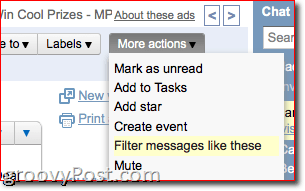
Agora, no campo para:, conecte seu endereço personalizado do Gmail. Clique Teste pesquise e você verá que ele exibe todos os e-mails enviados para esse endereço. Clique Próximo passo para dizer ao Gmail o que fazer com essas mensagens.
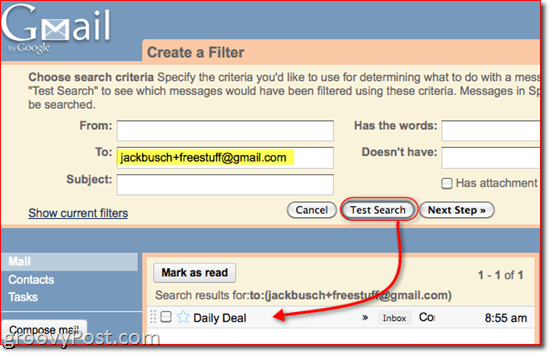
Como você verá, você tem muitas opções, sendo a mais drástica Delete isso. Escolha esta opção se os e-mails começarem a saire você deseja excluir completamente tudo desse endereço de e-mail. Dessa forma, você basicamente cria um endereço de e-mail descartável no Gmail.
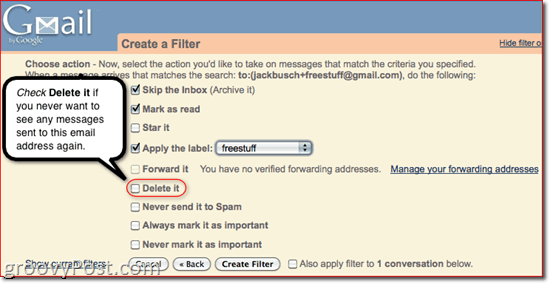
O que você gostaria de fazer, no entanto, éconfigure filtros para esses e-mails para que você ainda os tenha como referência, mas eles são menos invasivos quando são recebidos. Por exemplo, se você deseja que o Gmail arquive seus boletins para ler mais tarde, para não receber novas notificações por e-mail sempre que aparecerem, crie um filtro que instrua o Gmail a: Ignorar a caixa de entrada (Arquive) Se você aplicar um marcador, poderá ver os e-mails não lidos com esse marcador à esquerda (tipo como uma segunda caixa de entrada)
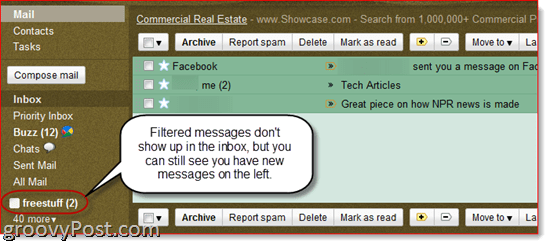
Se você disser ao Gmail para marcar como Lido, você pode acessá-lo mais tarde executando uma pesquisa ou clicando Todo o correio.
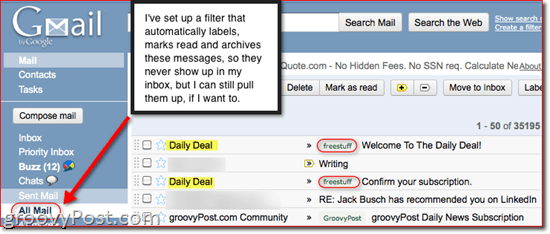
Os filtros são uma ferramenta essencial para criar umcaixa de entrada organizada e endereços personalizados do Gmail adiciona uma camada adicional para classificar automaticamente seus e-mails recebidos. E você sempre pode voltar e alterar as regras de filtro.
Isso funciona da mesma maneira com períodosno seu endereço de e-mail do Gmail, mas a diferença é que você não pode anexar palavras ou caracteres ao seu nome de usuário. Em vez disso, você pode adicionar quantos períodos no meio do seu nome de usuário do Gmail desejar. Por exemplo, s.p.a.m.hater420@gmail.com funcionará, mas o spamhater420.IREALLYHATESPAM@gmail.com não funcionará.

No para: campo, você verá que ele foi enviado para o endereço de e-mail com os pontos, o que significa que você pode filtrá-lo da mesma forma que fez com os sinais +. Isso é útil da mesma maneira, mas você também pode usá-lo no seu cartão de visita ou em outro local para torná-lo mais memorável. Lembre-se: os endereços de e-mail também não diferenciam maiúsculas de minúsculas; portanto, você pode transformar waterlooopenhousesforsale@gmail.com em Waterloo.OpenHouses.ForSale@gmail.com para ajudar a reduzir a confusão.
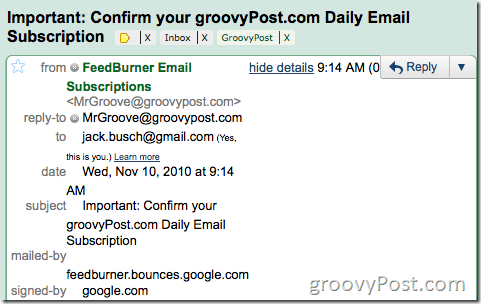
Seja criativo com seus endereços de e-mail personalizados, mas não crie tantos que não consiga se lembrar de como fazer login nos sites visitados com frequência. Aqui estão algumas idéias para você começar:
- nomedeusuario+bills@gmail.com
- nomedeusuario+ boletins informativos@gmail.com
- nomedeusuario+socialmedia@gmail.com
- nomedeusuario+notificações@gmail.com
- nomedeusuario+contato@gmail.com
- nomedeusuário+doações@gmail.com
- nomedeusuario+notas@gmail.com
- nomedeusuario+contestes@gmail.com
- nomedeusuario+websitename@gmail.com
- nomedeusuario+evite@gmail.com
- firstname.lastname@gmail.com
Uma coisa a ter em mente é que alguns sistemas nãopermita que caracteres especiais como o sinal + sejam usados. Por exemplo, comprei algo no BestBuy outro dia e, quando me pediram meu endereço de e-mail, dei jackbusch+bestbuy@gmail.com. O funcionário disse:Cara, meu computador não me permite digitar um sinal de + no seu endereço de e-mail.". Embora eu estivesse chateado, a boa notícia é que esse é o só vez que esse truque não funcionou para mim.
![Anonimize-se com um endereço de e-mail temporário descartável [groovyTips]](/images/groovytip/anonymize-yourself-with-a-temporary-disposable-email-address-groovytips.png)
![Proteja seu endereço de e-mail ao publicá-lo online [Como fazer]](/images/groovytip/protect-your-email-address-when-posting-it-online-how-to.png)
![Facebook se movendo para spam e longe de notificações [groovyNews]](/images/news/facebook-moving-to-spam-and-away-from-notifications-groovynews.png)




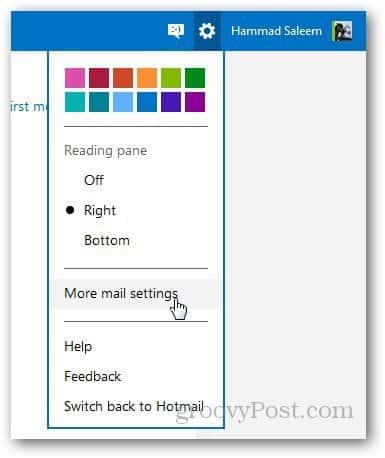


Deixe um comentário